
64位 占存:5.59G 时间:2025-04-29
软件介绍: Windows 11 64位稳定版是微软推出的面向64位架构的操作系统,专为提升用户体验、系统稳定性和安...
Windows 11 64位稳定版是微软推出的面向64位架构的操作系统,专为提升用户体验、系统稳定性和安全性而设计。那么Windows 11 64位 稳定版怎么安装?Windows 11 64位 稳定版安装的方法?下面就让小编给大家解答下吧!
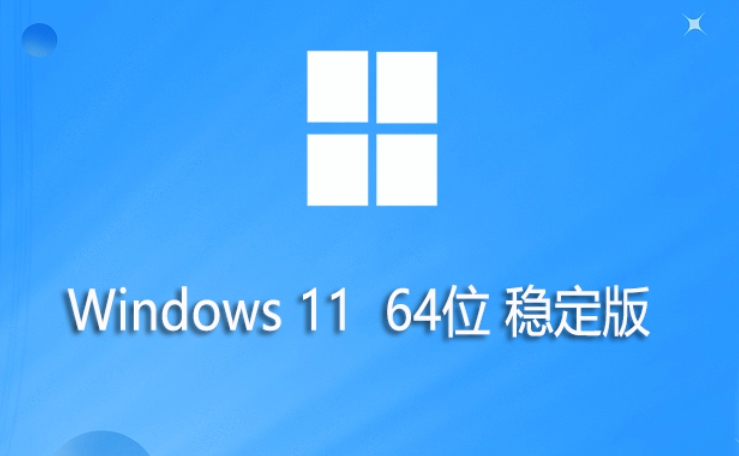
Windows 11 64位 稳定版怎么安装?
一、前期准备
备份重要数据:由于系统安装过程中可能会涉及磁盘格式化等操作,强烈建议在安装前备份所有重要数据,以防数据丢失。可以使用外部硬盘、U盘或云存储服务进行备份。
检查硬件兼容性:
确保电脑满足以下基本配置:处理器为1GHz或更快的支持64位的处理器(双核或多核)或系统单芯片(SoC);内存为4GB RAM(64位);存储为64GB或更大的存储设备;显卡支持DirectX 12或更高版本,支持WDDM 2.0驱动程序;显示器对角线长大于9英寸的高清显示(分辨率为720p);互联网连接(Windows 11家庭版需要连接到Microsoft账户和互联网来完成首次设备设置);受信任的平台模块(TPM)2.0版本。
用户可以通过微软官方提供的兼容性检查工具来确认自己的电脑是否支持Windows 11。
二、创建安装介质
使用U盘安装:
准备一个8GB以上的U盘,使用Rufus等工具,选择下载的ISO文件,将U盘格式化为FAT32或NTFS,并设置为启动盘。
使用DVD安装:
将ISO文件刻录到DVD光盘。

三、设置BIOS并启动安装
进入BIOS:
重启电脑,进入BIOS(通常按F2、F10、Del键,具体按键因电脑品牌和型号而异),将启动顺序设置为U盘或光盘优先。
启动安装:
保存BIOS设置后,电脑从安装介质启动,选择语言、时间和货币格式,点击“下一步”。
四、安装Windows 11
选择安装类型:
选择“自定义:仅安装Windows(高级)”。
格式化系统分区:
格式化系统分区(C盘),清除所有数据。
设置安装选项:
选择“我没有产品密钥”(可后续激活),设置账户名称和密码。
根据需求调整隐私选项(如定位、广告ID等)。
五、完成安装
安装更新:
安装完成后,立即检查并安装所有可用更新。
安装驱动程序和软件:
安装必要的硬件驱动程序和常用软件。

以上就是华军小编为您整理的Windows 11 64位 稳定版怎么安装?Windows 11 64位 稳定版安装的方法啦,希望能帮到您。